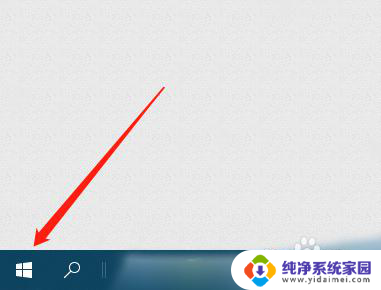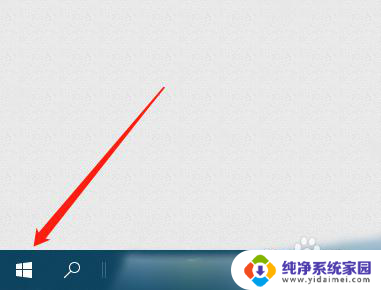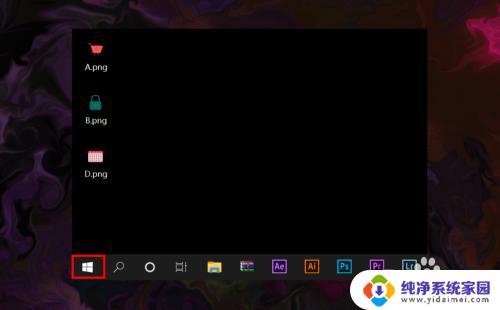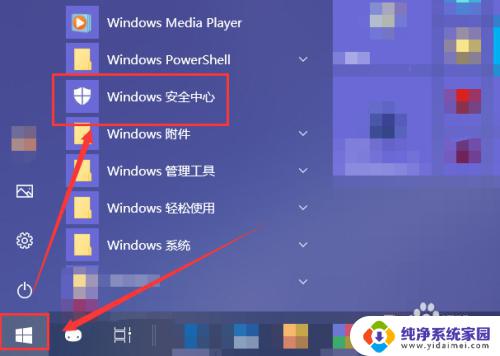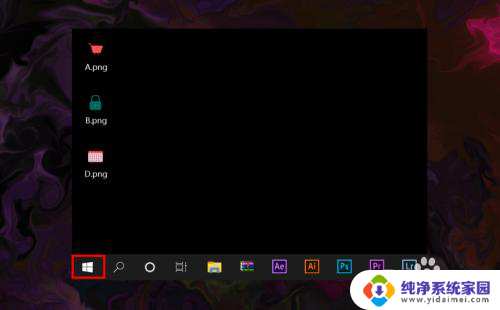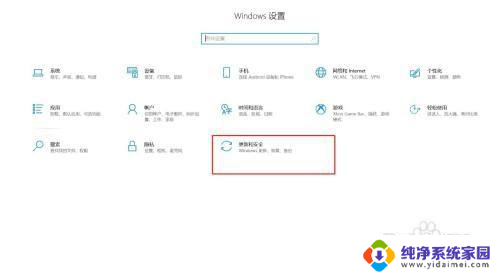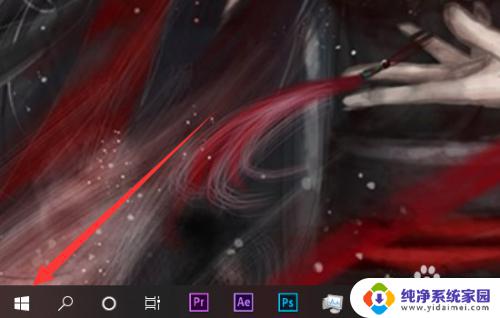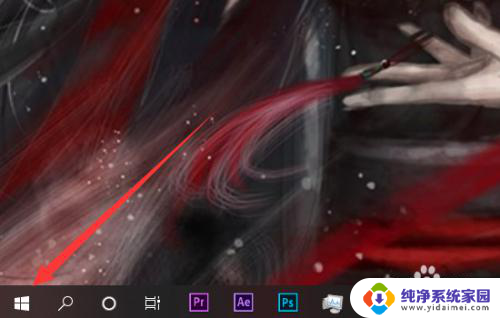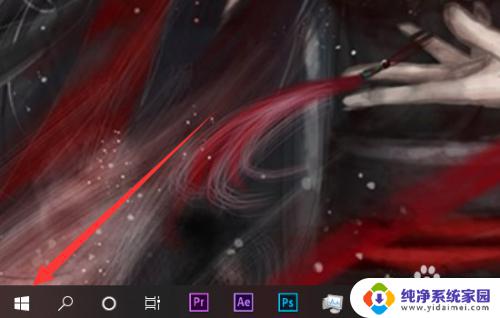怎么关闭病毒危险提示 如何关闭Win10病毒防护提示
更新时间:2024-02-06 08:37:01作者:xiaoliu
当我们使用Windows 10操作系统时,有时会遇到病毒危险提示或病毒防护提示的情况,这些提示可能是由于系统的安全性设置较高,或者是我们在进行某些操作时遭遇到了一些病毒风险。对于一些用户来说,这些提示可能会显得有些烦扰,特别是在一些安全性较高的环境中,我们并不需要过多的干预。如何关闭这些病毒危险提示或病毒防护提示呢?接下来我们将介绍一些简单的方法来帮助您关闭这些提示,提升您的操作体验。
步骤如下:
1.在windows桌面左下角点击系统图标。
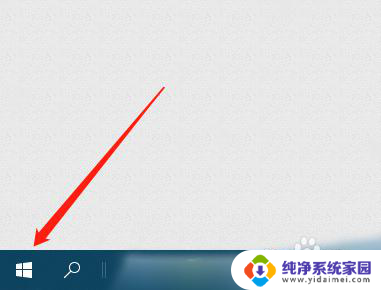
2.在弹出的菜单中找到“设置”。

3.然后在windows设置面板中找到“系统”选项,点击进入。
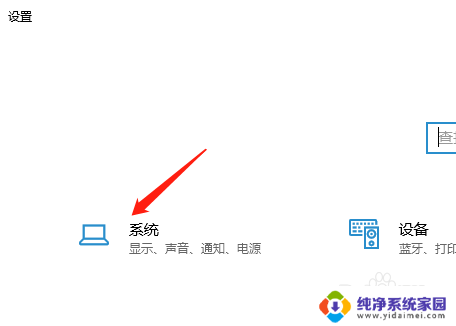
4.在左侧的标签中点击切换到通知和操作。
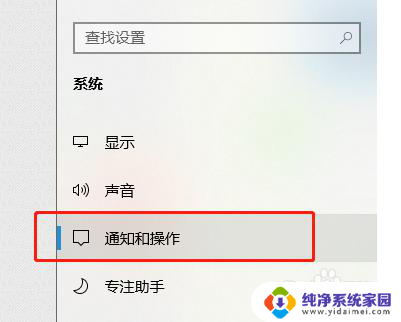
5.接着在右侧的通知下将“显示有关Windows提示”关闭。
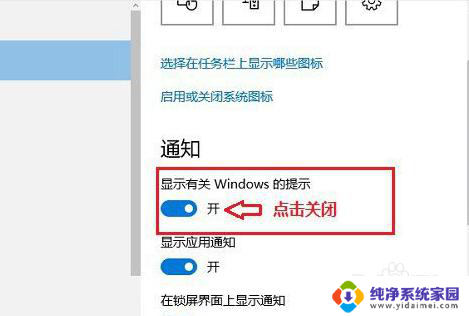
6.如果要启用,可以在windows右下角的新通知处点开。在通知列表中点击对应的消息即可进入启用。
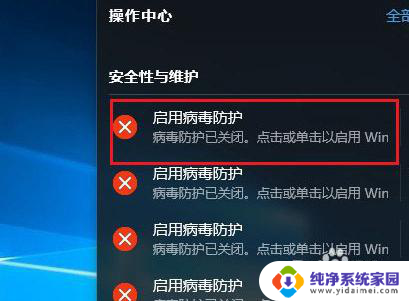
以上就是如何关闭病毒危险提示的全部内容,如果您遇到这种情况,请按照本文的方法进行解决,希望我们的解决方案能够帮助到您。